
КАТЕГОРИИ:
Архитектура-(3434)Астрономия-(809)Биология-(7483)Биотехнологии-(1457)Военное дело-(14632)Высокие технологии-(1363)География-(913)Геология-(1438)Государство-(451)Демография-(1065)Дом-(47672)Журналистика и СМИ-(912)Изобретательство-(14524)Иностранные языки-(4268)Информатика-(17799)Искусство-(1338)История-(13644)Компьютеры-(11121)Косметика-(55)Кулинария-(373)Культура-(8427)Лингвистика-(374)Литература-(1642)Маркетинг-(23702)Математика-(16968)Машиностроение-(1700)Медицина-(12668)Менеджмент-(24684)Механика-(15423)Науковедение-(506)Образование-(11852)Охрана труда-(3308)Педагогика-(5571)Полиграфия-(1312)Политика-(7869)Право-(5454)Приборостроение-(1369)Программирование-(2801)Производство-(97182)Промышленность-(8706)Психология-(18388)Религия-(3217)Связь-(10668)Сельское хозяйство-(299)Социология-(6455)Спорт-(42831)Строительство-(4793)Торговля-(5050)Транспорт-(2929)Туризм-(1568)Физика-(3942)Философия-(17015)Финансы-(26596)Химия-(22929)Экология-(12095)Экономика-(9961)Электроника-(8441)Электротехника-(4623)Энергетика-(12629)Юриспруденция-(1492)Ядерная техника-(1748)
Уточнение длительности работ по методуPERT
|
|
|
|
До сих пор при сетевом планировании предполагалось, что длительности работ являются детерминированными величинами. Однако для реальных задач это условие выполняется далеко не всегда.
Создатели метода PERT (Program, Evaluation and ReviewTechnique) предложили использовать три вида оценки длительности каждой работы:
- оптимистическую оценку, соответствующую наиболее благоприятным условиям выполнения работы (такая оценка дает минимальную длительность);
- пессимистическую оценку, соответствующую наименее благоприятным условиям выполнения работы (такая оценка дает максимально возможную длительность);
- наиболее вероятную оценку, соответствующую усредненным условиям выполнения работы.
Предполагается, что в интервале между оптимистической (а) и пессимистической (b) оценками заключены все возможные длительности работы. Наиболее вероятная оценка (m) не обязательно совпадает со средней точкой (a+b)/2 отрезка может находиться справа или слева от этой точки. Считается, продолжительность работы подчиняется так называемому бета-распределению с модой в точке m. На рисунке 7 показаны 3 вида бета-распределения: симметричное, асимметричное влево и асимметричное вправо.

Рисунок 45 - Три вида бета-распределения длительности работ: симметричное (1), асимметричное влево (2), асимметричное вправо (3)
Ширина интервала (a, b) принимается приблизительно равной шести среднеквадратическим отклонениям распределения.
Математическое ожидание длительности работы определяется из следующего соотношения:

Длительность критического пути рассчитывается как сумма математических ожиданий длительностей работ, образующих его. Если существует несколько критических путей, то вычисления производятся относительно самого длинного пути (пессимистический вариант), либо (при равенстве длин) относительно содержащего работы с самой большой дисперсией (такой путь характеризуется наибольшей неопределенностью).
Для получения оптимистической, пессимистической и реалистической оценок длительности проекта необходимо иметь в качестве исходных данных соответствующие оценки для тех работ, длительности которых могут измениться. Эти данные могут быть получены на основе предшествующего опыта, либо в результате опроса экспертов в данной предметной области.
Если указанные данные имеются, можно переходить к оценке длительности проекта с помощью инструментов панели Анализ по методу PERT. Для доступа к панели необходимо войти в меню Вид ® Панели инструментов ® Анализ по методу PERT (рисунок 46).

Рисунок 46 - Панель инструментов «Анализ по методу PERT»
Чтобы провести анализ проекта по методу GERT необходимо:
- открыть таблицу оценок длительности проекта, щелкнув на соответствующей кнопке панели инструментов Анализ по методуPERT;
- в столбцах Оптимистическая длительность (OptimisticDur), Ожидаемая длительность (Expected Dur) и Пессимистическая длительность (Pessimistic Dur) ввести соответствующие оценки длительности работ; для тех работ проекта, которые имеют детерминированную длительность, следует ввести «номинальную» длительность, либо оставить нули во всех трех столбцах (обязательно во всех трех!!!);
- инициализировать процедуру расчета, щелкнув по кнопке Вычисления по методу PERT панели инструментов; при этом появляется диалоговое окно с предупреждением о том, что расчет приведет к изменению исходной длительности работ, для которых указаны оценки длительности.
При вычислении длительности работ на основе на основе трех ее оценок MS Project учитывает степень влияния каждой из оценок. По умолчанию веса распределены следующим образом: оптимистическая и пессимистическая оценки имеют по 1 баллу, наиболее вероятная оценка – 4 балла. По желанию можно изменить соотношение весов, однако их сумма должна равняться 6.
Чтобы изменить исходное соотношение весов оценок, необходимо:
- выбрать в таблице Форма ввода PERT (доступна в панели инструментов) работу, для которой требуется скорректировать веса;
- на панели инструментов щелкнуть кнопку Задание весовых коэффициентов по методу PERT;
- в открывшемся окне ввести новые значения весов.
Более полную и наглядную картину относительно различных вариантов проекта можно получить, последовательно просмотре диаграммы Ганта для каждого из трех вариантов расчета (оптимистического, наиболее вероятного, пессимистического).
При сохранении файла проекта сохраняются все три варианта оценок. Поэтому в дальнейшем, при контроле хода выполнения проекта, всегда можно определить, какому из возможных сценариев развития событий он соответствует в наибольшей степени.
6. Слишком длинные задачи и задачи с большим числом ресурсов
Во встроенные таблицы MS Project включен набор полей, которые пользователь может настраивать по своему усмотрению и помещать в них свои данные. Эти поля могут относиться либо к ресурсам, либо к задачам, а различаются они по типам данных, которые в них можно хранить.
Работа с настраиваемыми полями осуществляется в диалоговом окне Настройка полей (Customize Fields), которое вызывается командой Сервис ® Настройка ® Поля (Tools ®Customize ® Fields).
Переключатель Задач – Ресурсов определяет, к чему будет относиться поле: к задачам или ресурсам. В раскрывающемся списке Тип выбирается тип данных поля в соответствии с таблицей 1.
Таблица 1. Типы настраиваемых полей в MS Project
| Тип | Максимальное число полей | Содержимое поля |
| Затраты (Cost) | Данные о стоимости задач или ресурсов | |
| Дата (Date) | Даты | |
| Длительность(Duration) | Длительность или трудозатраты | |
| Окончание (Finish) | Даты окончания или любые другие даты | |
| Флаг (Flag) | Значения Да или Нет | |
| Число (Number) | Числа | |
| Начало (Start) | Даты окончания или любые другие даты | |
| Текст (Text) | Текстовые данные |
Для именования поля предназначена кнопка Переименовать, после щелчка по которой открывается диалоговое окно ввода названия поля.
Заполнять настраиваемые поля можно двумя способами.
1) Добавить поле в таблицу и редактировать его, как и остальные поля.
2) Использовать закладку Настраиваемые поля диалогового окна сведений о задаче или ресурсе.
Часто значения настраиваемых полей можно заполнить автоматически с помощью формул. Чтобы ввести формулу в настраиваемое поле нужно в диалоговом окне настройки полей выбрать в списке настраиваемое поле, а затем в разделе Настраиваемые атрибуты (Custom attributes) выбрать переключатель рядом с кнопкой Формула (рисунок 47).
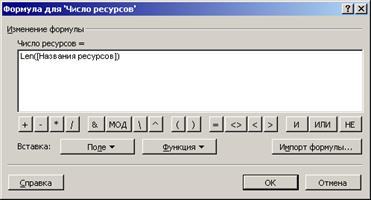
Рисунок 47 -. Настройка формулы для определения числа ресурсов
На рисунке 10 приведена формула, с помощью которой можно определить количество ресурсов, назначенных каждой задаче.
Функция Len определяет длину текстовой строки, переданной ей в качестве параметра. В нашем случае строкой является значение поля Названия ресурсов. Чем большее число ресурсов назначено задаче, тем длиннее строка и тем больше возвращаемое значение. Такой метод сравнения задач очень груб и не гарантирует точного сравнения числа ресурсов. К сожалению более точных вычислений с использованием функций в нашем случае сделать нельзя – необходимо использовать макросы.
Для того, чтобы увидеть вычисленные значения нужно добавить в текущее представление столбец Количество ресурсов.
Определив задачи с большой длительностью или большим числом назначенных ресурсов, нужно разбить их на серию более коротких задач. Обычно над решением одной задачи работают не более двух человек, а если их назначено больше, то задача может быть разделена на несколько составляющих.
7. Задачи с большим числом зависимостей
Чем больше у задачи зависимостей, тем выше риск, что ее исполнение будет задержано из-за того, что одна из предшествующих задач не уложится в срок. Особенно опасно, если несколько предшествующих имеет задача, расположенная на критическом пути, поскольку в случае ее задержки увеличится длительность проекта.
В MS Project нет поля, содержащего информацию о том, сколько у задачи предшествующих задач. Но для получения необходимых сведений можно создать новый фильтр. Фильтр – это сохраненный набор условий и значений, согласно которым происходит отбор информации в представлении. Работа с фильтрами осуществляется через меню Проект ® Фильтр (Project – Filtered for).
В MS Project включено большое количество встроенных фильтров, есть возможность создавать и собственные фильтры. Для создания собственного фильтра следует в диалоговом окне Другие фильтры, вызываемом с помощью команды меню Проект® Фильтр ® Другие фильтры щелкнуть по кнопке Создать… (рисунок 11).
В центре диалогового окна находится блок Фильтр, в котором определяются критерии отбора данных. Поскольку критерий может состоять из нескольких условий, для их ввода предназначена таблица, состоящая из нескольких столбцов. Каждая строка соответствует одному условию.
Первый столбец И/Или (And/Or) определяет связь условий внутри критерия: должны ли строки, отбираемые фильтром, соответствовать всем условиям (И), или достаточно соответствия хотя бы одному из них (Или). При наличии в таблице единственного условия это поле заполнять не нужно.
Во втором столбце Имя поля (Field name) определяется на основании какого столбца будет осуществляться фильтрация. Название поля выбирается в списке, в котором представлены все названия полей из внутренней таблицы соответствующего типа.
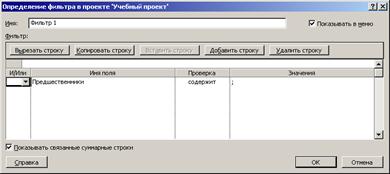
Рисунок 48 - Определение собственного фильтра
В третий столбец Проверка (Test) вносится логическое условие для выбора.
Последний столбец Значения (Values) определяет, с каким значением при проверки сравниваются данные из столбца Имя поля. Данные в этот столбец могут вноситься как вручную, так и выбираться из списка имен полей.
Все задачи, являющие предшествующими для данной задачи, перечислены в поле Предшественники (Predecessors), причем номера предшествующих задач разделены точками с запятой. Таким образом, если в поле Предшественники встречается хотя бы одна точка с запятой, то у задачи есть как минимум два предшественника. То есть фильтр будет обрабатывать те задачи, у которых встречается хотя бы одна с запятой (рисунок 11).
После того как фильтр создан, его необходимо применить к нужному представлению. Для наших целей удобно использовать Сетевой график или диаграмму Ганта.
После того, как задачи с несколькими зависимостями обнаружены, нужно определить, как снизить риск их задержки. Снизить риск можно, увеличив длительность одной или нескольких предшествующих задач за счет их более раннего начала (если это возможно). Кроме того, можно увеличить запланированную длительность задачи, если ограничения по длительности проекта позволяют это сделать.
8. Задачи с внешними зависимостями
Часто задачи зависят от внешних по отношению к проекту событий, не занимающих проектных ресурсов и не поддающихся планированию. Для учета такого рода рисков желательно в отдельном столбце таблицы хранить описания таких рисков.
|
|
|
|
|
Дата добавления: 2014-10-15; Просмотров: 487; Нарушение авторских прав?; Мы поможем в написании вашей работы!